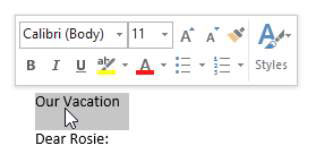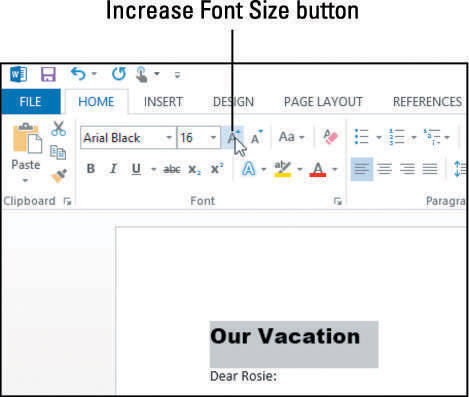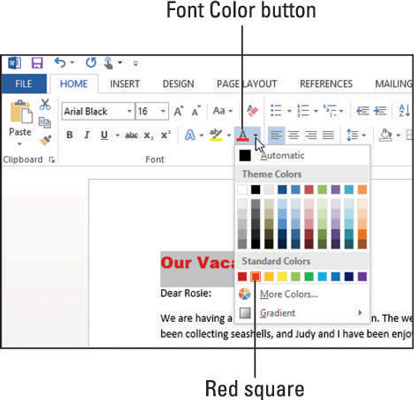Teksten i Word 2013-dokumentet vises med en bestemt skriftstil , kalt en font eller skrifttype. Word kommer med dusinvis av fonter, så du er sikker på å finne en som oppfyller behovene til det prosjektet du lager.
Hver skrift er tilgjengelig i en rekke størrelser målt i poeng, der hvert punkt er 1/72 tomme på en utskrift. (Størrelsen den vises på skjermen avhenger av skjermzoomen.) Tekststørrelser varierer fra veldig liten (6 punkter) til veldig stor (100 punkter eller mer). Et gjennomsnittsdokument bruker brødtekst som er mellom 10 og 12 punkter, og overskrifter mellom 12 og 18 punkter.
Du kan også fargelegge hver skrift ved å bruke enten en standardfarge, som ikke endres når du endrer dokumenttemaer, eller en temafarge, som endres.
Du kan bruke fonter, størrelser og farger enten fra Hjem-fanen på båndet eller fra miniverktøylinjen.
I Word 2013 åpner du et dokument med litt tekst.
Plasser innsettingspunktet i begynnelsen av dokumentet, trykk Enter for å lage et nytt avsnitt, trykk på pil opp-tasten én gang for å flytte innsettingspunktet inn i det nye avsnittet, og skriv deretter Vår ferie.
Trippelklikk på Vår ferie for å velge hele avsnittet.
Pek med musepekeren på det valgte avsnittet slik at miniverktøylinjen vises.
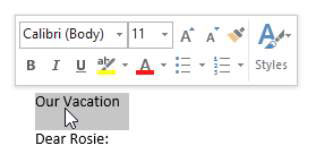
Velg Arial Black fra rullegardinlisten Skrift på miniverktøylinjen; fra rullegardinlisten Skriftstørrelse velger du 14.
Hvis miniverktøylinjen ikke lenger er synlig, høyreklikker du på teksten for å få miniverktøylinjen til å vises igjen.
For mer øvelse, endre font og skriftstørrelse ved å bruke kontrollene på Hjem-fanen i Font-gruppen på båndet.
På båndet velger du Hjem → Øk skriftstørrelse for å øke skriftstørrelsen til den valgte teksten til 16 punkter.
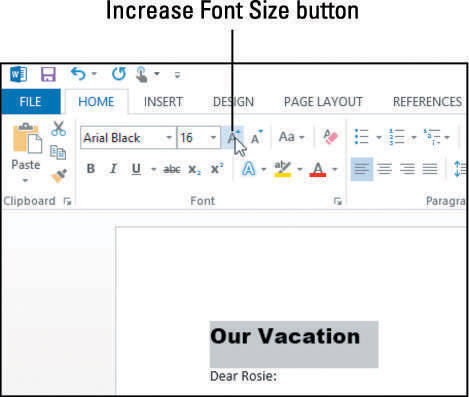
Klikk på Font Color-knappen.
Uansett hvilken farge som allerede ble vist på knappen, brukes på teksten. (Fargen som vises avhenger av den sist brukte skriftfargen.)
Klikk på nedoverpilen til høyre for Fontfarge-knappen, og klikk på den røde firkanten under Standardfarger i fargepaletten som vises.
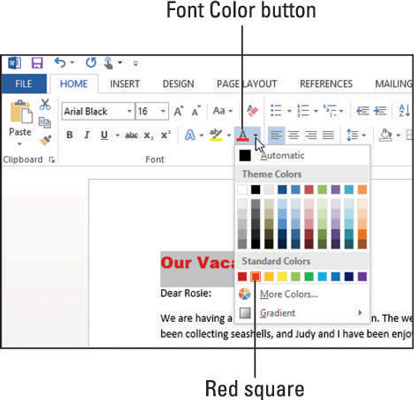
Teksten blir rød.
Klikk nedoverpilen på Fontfarge-knappen igjen for å åpne fargepaletten på nytt, og klikk deretter Oransje, Aksent 6-firkanten på den øverste raden i Temafarger-delen.
Ved å peke på en firkant vises navnet i et skjermtips.
For mer trening, prøv noen av fargene og nyansene under temafargene.